სკაიპის აპლიკაციის ნებართვების გაგება და მართვა Windows 8-ში
Miscellanea / / February 12, 2022

სკაიპის აპლიკაცია Windows 8-ისთვის საკმაოდ სუფთაა. მას აქვს ყველაფერი, რაც საჭიროა ერთ ეკრანზე. საუკეთესო რამ აპლიკაციის შესახებ, მე ვგრძნობ, არის ის, რომ ის საშუალებას გაძლევთ იყოთ ხელმისაწვდომი და
მართეთ თქვენი ნებართვები
. რაც იმას ნიშნავს, რომ თქვენ შეგიძლიათ მიიღოთ ზარები მაშინაც კი, თუ აპლიკაცია არ გაუშვით ან თუნდაც თქვენი კომპიუტერი დაბლოკილი იყოს. თქვენ ასევე იღებთ შეტყობინებებს კომუნიკაციების შესახებ მრავალი გზით.
გაუმჯობესებები ნამდვილად გაგიადვილებთ ადამიანებთან კონტაქტის შენარჩუნებას. და, მთლიანად თქვენზეა დამოკიდებული, მართოთ ეს ნებართვები და აირჩიოთ ხელმისაწვდომობის ხარისხი, რომლითაც გსურთ, რომ აჩვენოთ თქვენი კონტაქტები.
მოდით გადავხედოთ ნებართვებს, რომლებიც არსებობს, რას ნიშნავს ისინი და როგორ შეგიძლიათ შეცვალოთ ან მართოთ ისინი.
მაგარი რჩევა: Skype-ის დესკტოპის ვერსიის მომხმარებლები საკმაოდ გამაღიზიანებლად თვლიან აქციებსა და დახმარებას. აი, როგორ შეგიძლიათ გამორთოთ ისინი. ჩვენ გვაქვს კიდევ ერთი რჩევა, რომელიც დაგეხმარებათ გამორთეთ სკაიპის ხმები და შეტყობინებების ამომხტარი ფანჯარა.
სკაიპის აპლიკაციის ნებართვების შეცვლის ნაბიჯები
ნაბიჯები რაც შეიძლება მარტივია. ასე რომ, დაიწყეთ Skype აპლიკაციის გაშვებით საწყისი ეკრანიდან.
Ნაბიჯი 1: გადაიტანეთ აპლიკაციის მარჯვენა კიდეზე charms ზოლის გასაშვებად. დააჭირე პარამეტრები.
ნაბიჯი 2: რომ დაიწყებს პარამეტრები გვერდი სკაიპის აპლიკაციისთვის. დააწკაპუნეთ ოფციაზე ნებართვები როგორც ნაჩვენებია ქვემოთ მოცემულ სურათზე.
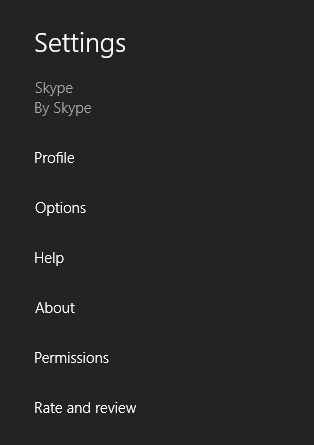
ნაბიჯი 3: შემდეგი პანელი ეკრანზე იქნება ნებართვები გვერდი. კონფიდენციალურობის პარამეტრები ან ნებართვები, რომელთა გადართვაც შესაძლებელია, ნაჩვენებია ქვემოთ. თქვენ შეგიძლიათ გადაათრიოთ სლაიდერი თითოეული ვარიანტისთვის, რათა ჩართოთ ან გამორთოთ კონკრეტული ნებართვა.

როგორც ვთქვით, ჩვენ შევეცდებით გავიგოთ ამ ნებართვების ჩართვის ან გამორთვის მნიშვნელობა.
ვებკამერა და მიკროფონი: ამის ახსნა არ არის საჭირო, არა? ის საშუალებას აძლევს აპს წვდომა ჰქონდეს თქვენი აპარატის ინტეგრირებულ ვებკამერასა და მიკროფონზე. და, ზოგადად, ყველას გვსურს, რომ ის ჩართული დარჩეს.
შეტყობინებები: თუ არ გსურთ რაიმე სახის შეტყობინება ზარის, შეტყობინების ან რაიმეს შესახებ, შეგიძლიათ გამორთოთ ეს ნებართვა. ყველანაირი უბედურებისგან შორს დაგიცავთ. ამას ძირითადად მაშინ ვაკეთებ, როცა პირადი საქმით ვარ დაკავებული.
Ეკრანის დაბლოკვა: თუ ჩართულია ეს პარამეტრი, თქვენ შეძლებთ იხილოთ შეტყობინებები, სტატუსის სწრაფი განახლებები და მიიღოთ ზარები ჩაკეტილ რეჟიმში. მისი გამორთვა ნიშნავს, რომ სკაიპის ფონზე გაშვება ხელს შეუშლის.
სწრაფი რჩევა: როდესაც დაბლოკვის ეკრანის ნებართვა ჩართულია, შეგიძლიათ გადახვიდეთ პარამეტრები -> ოფციები და ქვეშ კონფიდენციალურობა აირჩიეთ, ვის შეუძლია მოგწეროთ ან დაგირეკოთ. ეს მოქმედებს როგორც პრევენციული ღონისძიება არასასურველი ზარებისგან.
დასკვნა
აქ ნებართვები უფრო შეტყობინებების მართვის სისტემაა. და ყოველთვის კარგია მათი დაყენება თქვენი მოთხოვნის შესაბამისად. უფრო მეტი ხელმისაწვდომია ქვეშ სკაიპის პარამეტრები რომ შეიძლება გინდოდეს შემოწმება.
ბოლოს განახლდა 2022 წლის 02 თებერვალს
ზემოთ მოყვანილი სტატია შეიძლება შეიცავდეს შვილობილი ბმულებს, რომლებიც დაგეხმარებათ Guiding Tech-ის მხარდაჭერაში. თუმცა, ეს არ იმოქმედებს ჩვენს სარედაქციო მთლიანობაზე. შინაარსი რჩება მიუკერძოებელი და ავთენტური.



